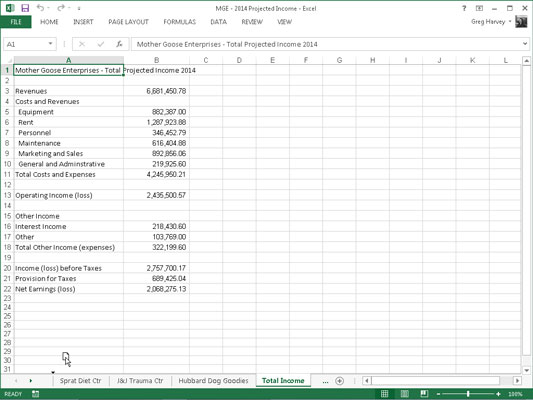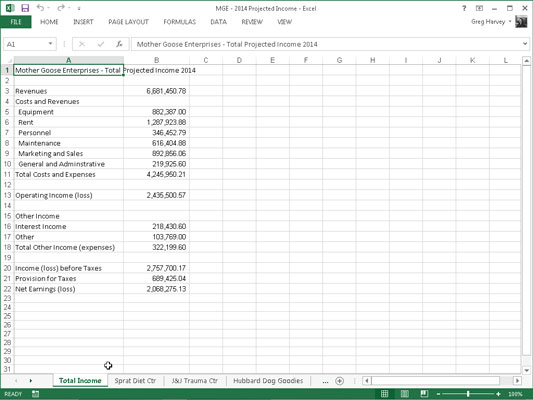Μερικές φορές, μπορεί να διαπιστώσετε ότι πρέπει να αλλάξετε τη σειρά με την οποία εμφανίζονται τα φύλλα στο βιβλίο εργασίας του Excel 2013. Το Excel το καθιστά δυνατό, επιτρέποντάς σας να σύρετε την καρτέλα του φύλλου που θέλετε να τακτοποιήσετε στο βιβλίο εργασίας στο σημείο όπου θέλετε να το εισαγάγετε.
Ενώ σύρετε την καρτέλα, το ποντίκι ή ο δείκτης αφής αλλάζει σε ένα εικονίδιο φύλλου με μια αιχμή βέλους πάνω του και το πρόγραμμα επισημαίνει την πρόοδό σας μεταξύ των καρτελών του φύλλου.
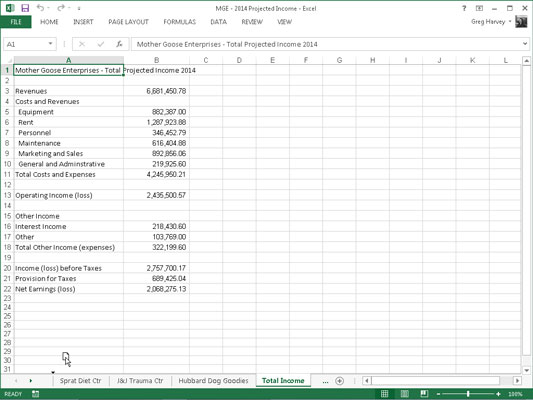
Όταν απελευθερώνετε το κουμπί του ποντικιού, το Excel αναδιατάσσει τα φύλλα εργασίας στο βιβλίο εργασίας εισάγοντας το φύλλο στο σημείο όπου αφήσατε την καρτέλα.
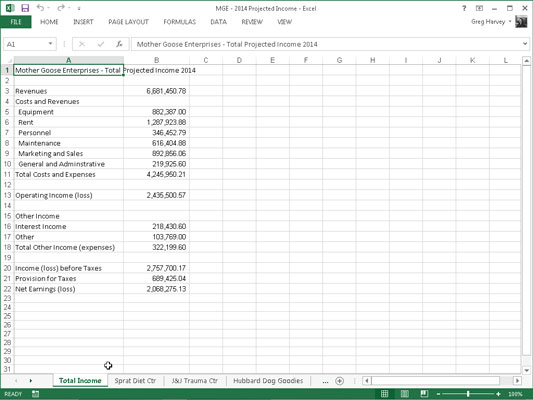
Εάν κρατάτε πατημένο το πλήκτρο Ctrl ενώ σύρετε το εικονίδιο της καρτέλας φύλλου, το Excel εισάγει ένα αντίγραφο του φύλλου εργασίας στο σημείο όπου αφήνετε το κουμπί του ποντικιού. Μπορείτε να πείτε ότι το Excel αντιγράφει το φύλλο αντί να το μετακινεί απλώς στο βιβλίο εργασίας, επειδή ο δείκτης εμφανίζει ένα σύμβολο συν (+) στο εικονίδιο της καρτέλας του φύλλου που περιέχει την αιχμή του βέλους.
Όταν αφήνετε το κουμπί του ποντικιού ή αφαιρείτε το δάχτυλο ή τη γραφίδα σας, το Excel εισάγει το αντίγραφο στο βιβλίο εργασίας, το οποίο ορίζεται με την προσθήκη του (2) μετά το όνομα της καρτέλας.
Για παράδειγμα, εάν αντιγράψετε το Φύλλο5 σε άλλο σημείο του βιβλίου εργασίας, η καρτέλα φύλλου του αντιγράφου ονομάζεται Φύλλο5 (2). Στη συνέχεια, μπορείτε να μετονομάσετε την καρτέλα σε κάτι πολιτισμένο.
Μπορείτε επίσης να μετακινήσετε ή να αντιγράψετε φύλλα εργασίας από το ένα μέρος ενός βιβλίου εργασίας στο άλλο, ενεργοποιώντας το φύλλο που θέλετε να μετακινήσετε ή να αντιγράψετε και, στη συνέχεια, επιλέγοντας Μετακίνηση ή Αντιγραφή στο μενού συντόμευσης. Στο πλαίσιο λίστας Πριν από το φύλλο στο παράθυρο διαλόγου Μετακίνηση ή Αντιγραφή, κάντε κλικ στο όνομα του φύλλου εργασίας μπροστά από το οποίο θέλετε να μετακινηθεί ή να αντιγραφεί το ενεργό φύλλο.
Για να μετακινήσετε το ενεργό φύλλο αμέσως μπροστά από το φύλλο που επιλέγετε στο πλαίσιο λίστας Πριν από το φύλλο, απλώς κάντε κλικ στο OK. Για να αντιγράψετε το ενεργό φύλλο, βεβαιωθείτε ότι έχετε επιλέξει το πλαίσιο ελέγχου Δημιουργία αντιγραφής προτού κάνετε κλικ στο OK. Εάν αντιγράψετε ένα φύλλο εργασίας αντί απλώς να το μετακινήσετε, το Excel προσθέτει έναν αριθμό στο όνομα του φύλλου.
Για παράδειγμα, εάν αντιγράψετε ένα φύλλο με το όνομα Συνολικό εισόδημα, το Excel ονομάζει αυτόματα το αντίγραφο του φύλλου εργασίας Συνολικό εισόδημα (2), το οποίο εμφανίζεται στην καρτέλα του φύλλου.